 Досить часта проблема, з якою звертаються користувачі - це не працюючий звук після установки Windows 7 або Windows 8. Часом буває так, що звук не працює навіть незважаючи на те, що драйвера, здавалося б, встановлені. Розберемо, що робити в такому випадку.
Досить часта проблема, з якою звертаються користувачі - це не працюючий звук після установки Windows 7 або Windows 8. Часом буває так, що звук не працює навіть незважаючи на те, що драйвера, здавалося б, встановлені. Розберемо, що робити в такому випадку.
Нова інструкція 2016 - Що робити, якщо пропав звук в Windows 10. Також може бути корисною (для Windows 7 і 8): що робити, якщо пропав звук на комп'ютері (без переустановлення)
Чому це відбувається
Перш за все, для самих початківців повідомлю, що звичайна причина цієї проблеми в тому, що відсутні драйвера для звукової плати комп'ютера. Також можливий варіант, що драйвера встановлені, але не ті. І, набагато рідше, аудіо може бути відключено в БІОС. Буває так, що користувач, який вирішив, що йому потрібний ремонт комп'ютерів і звернувся за допомогою, повідомляє про те, що він встановив драйвера Realtek з офіційного сайту, але звуку все одно немає. Бувають різного роду нюанси зі звуковими платами Realtek.
Що робити якщо не працює звук в Windows
Для початку загляньте в панель управління - диспетчер пристроїв і подивіться, чи встановлені драйвера на звукову карту. Зверніть увагу на те, чи доступні системі будь-які звукові пристрої.Швидше за все виявиться, що або драйвера для звуку немає, або встановлений, але при цьому, наприклад, з доступних виходів в параметрах звуку - тільки SPDIF, а пристрій - High Definition Audio Device. В цьому випадку, швидше за все, драйвера Вам знадобляться інші. На зображенні нижче - "пристрій з підтримкою High Definition Audio", що говорить про те, що швидше за все встановлені не рідні драйвера на звукову плату.
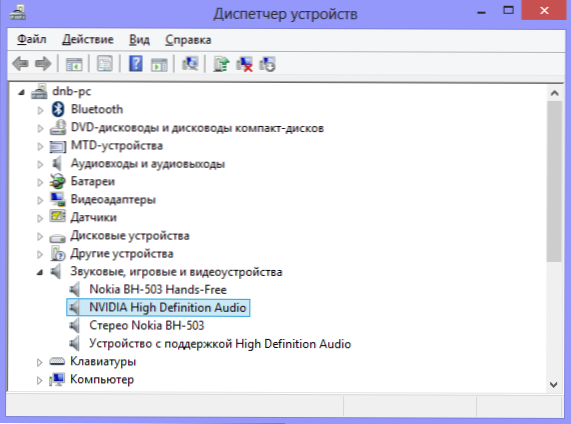
Звукові пристрої в диспетчері завдань Windows
Дуже добре, якщо Ви знаєте модель і виробника материнської плати вашого комп'ютера (мова йде про вбудованих звукових картах, тому що якщо Ви придбали дискретну, то швидше за все проблем з установкою драйверів у Вас не буде). Якщо інформація про моделі материнської плати є, то все, що Вам потрібно - зайти на сайт компанії-виробника. У всіх виробників материнських плат є розділ для завантаження драйверів, в тому числі і для роботи звуку в різних операційних системах. Дізнатися модель материнської плати Ви можете глянувши в чек на покупку комп'ютера (якщо це брендовий комп'ютер, досить знати його модель), а також подивившись на маркування на самій материнській платі. Також в деяких випадках то, яка у Вас материнська плата відображається на початковому екрані при включенні комп'ютера.

Параметри звуку Windows
Також іноді трапляється, що комп'ютер досить старий, але при цьому на нього встановили Windows 7 і звук перестав працювати. Драйвера для звукової, навіть на сайті виробника, тільки для Windows XP. В цьому випадку єдина порада, яку я можу дати - шукати по різним форумам, швидше за все, Ви не єдиний, хто зіткнувся з такою проблемою.
Швидкий спосіб встановити драйвера на звук
Ще один спосіб змусити звук працювати після установки Windows - скористатися драйвер-паком з сайту drp.su. Більш докладно про його використанні я напишу в статті, присвяченій встановленню драйверів взагалі на всі пристрої, а поки скажу лише, що цілком можливо Driver Pack Solution зможе автоматично визначити Вашу звукову плату і встановити необхідні драйвера.
Про всяк випадок хочу відзначити, що ця стаття для початківців. У деяких випадках проблема може бути серйозніше і вирішити її наведеними тут методами не вдасться.












